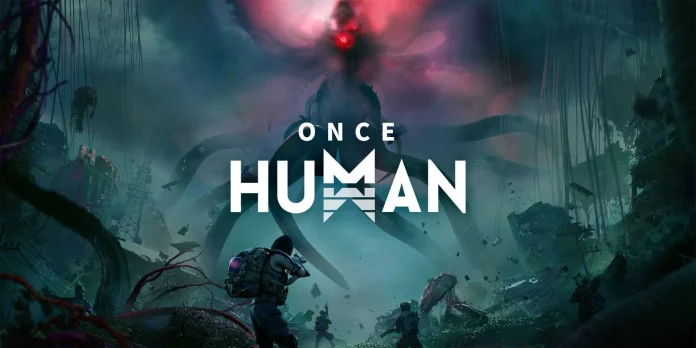Once Human é um jogo de sobrevivência ambientado em um mundo aberto pós-apocalíptico, com foco em PvP, PvE e elementos de construção de base. Jogando como Meta-humanos vivendo através de eventos catastróficos em um planeta infectado com Stardust, os jogadores devem completar a trama do jogo enquanto exploram, fabricam itens e lutam contra criaturas perigosas.

O jogo oferece muitas opções e, para aproveitar ao máximo a ação gratuita, os usuários podem ajustar as configurações do jogo. Além da jogabilidade interessante de tiro em terceira pessoa, Once Human apresenta visuais nítidos e detalhados, agradando os jogadores que buscam gráficos aprimorados em um novo jogo. Aqui estão as configurações ideais para desempenho e FPS em Once Human.
Configurações ideais para Once Human
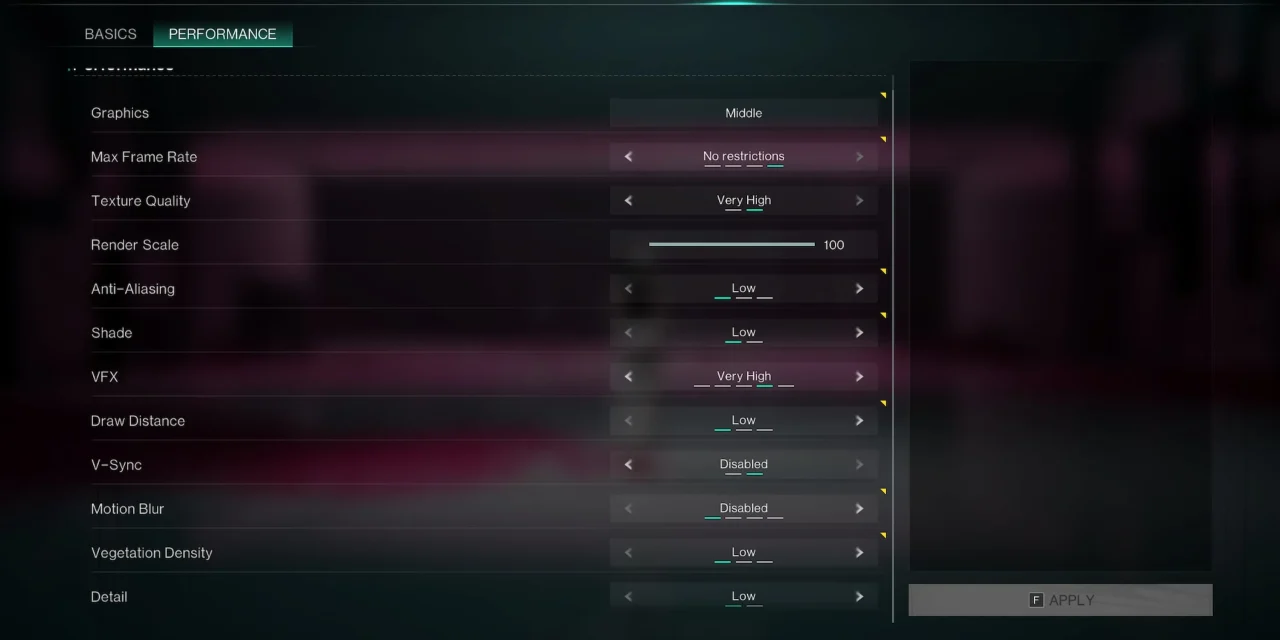
Display Mode: Fullscreen
Para obter o melhor desempenho, selecione o modo de exibição em tela cheia. Isso garante que o jogo utilize totalmente os recursos do sistema, resultando em uma experiência de jogo mais suave.
Resolution: Resolução nativa do monitor
Usar a resolução nativa do monitor proporciona a melhor qualidade de imagem sem comprometer o desempenho. Verifique as configurações de exibição do seu PC para encontrar a resolução nativa.
Brightness: Ajustar conforme preferência
Ajuste o brilho de acordo com sua preferência pessoal. Isso não afeta o desempenho do jogo, mas pode melhorar a visibilidade durante o jogo.
Max Frame Rate: Sem restrições
Manter a taxa de quadros sem restrições otimiza o desempenho e reduz o lag de entrada. No entanto, para configurações de baixo desempenho, limitar a 60 ou 120 FPS pode ser benéfico.
Texture Quality: Alta
Defina a qualidade das texturas para alta, a menos que seu sistema tenha menos de 4GB de VRAM. Nesse caso, uma configuração mais baixa pode ser necessária para manter o desempenho.
Render Scale: 100
Manter a escala de renderização em 100 proporciona o equilíbrio ideal entre qualidade visual e desempenho.
Anti-Aliasing: Baixo
Reduzir a anti-aliasing para baixo pode diminuir a latência de entrada, melhorando a capacidade de resposta durante o jogo.
Shade: Baixo
Configurar as sombras para baixo ajuda a liberar recursos do sistema, melhorando o desempenho geral.
VFX: Alto
Se o seu sistema permitir, mantenha os efeitos visuais altos para uma experiência mais imersiva. Em sistemas de baixo desempenho, ajustar essa configuração para um nível mais baixo pode ser necessário.
Draw Distance: Médio
Manter a distância de desenho em médio ajuda a equilibrar a qualidade visual e o desempenho do jogo.
V-Sync: Desativado
Desativar o V-Sync pode reduzir o lag de entrada, proporcionando uma jogabilidade mais responsiva.
Motion Blur: Desativado
Desativar o motion blur pode melhorar a clareza visual e reduzir a tensão ocular durante sessões de jogo prolongadas.
Vegetation Density: Baixo/Médio conforme preferência
Ajustar a densidade da vegetação conforme a preferência pessoal pode ajudar a manter um desempenho estável sem comprometer muito a qualidade visual.
Detail: Baixo
Manter os detalhes baixos libera recursos do sistema, garantindo um FPS mais estável.
Configurações adicionais
Além das configurações de vídeo, ajustar as configurações de mouse e display pode ajudar a alcançar o FPS ideal.
Screen Shake Density: 0
Reduzir a densidade do tremor da tela para 0 pode evitar distrações e melhorar a precisão durante o jogo.
Camera Distance: Entre 12-15
Manter a distância da câmera entre 12 e 15 proporciona um campo de visão adequado sem afetar significativamente o FPS.
Once Human está disponível para PC e Android.